
Wo wird WhatsApp Backup auf Android/iPhone/Google Drive gespeichert?

Wir haben viele wertvolle Nachrichten und Erinnerungen auf WhatsApp geteilt, so dass es wichtig ist, diese Daten auf mobilen Geräten zu speichern und sicher zu sichern. Der Speicherort von WhatsApp-Backup-Dateien ist daher in den Mittelpunkt der Besorgnis der Nutzer gerückt. Dieser Artikel zeigt, wo WhatsApp-Backups auf Android und iPhone gespeichert werden, sowie den Speicherort von WhatsApp-Backups auf Google Drive. Darüber hinaus geben wir einen zusätzlichen Tipp, wie Sie WhatsApp-Daten sicher auf einem Computer sichern können. Lassen Sie uns gemeinsam auf Entdeckungsreise gehen:
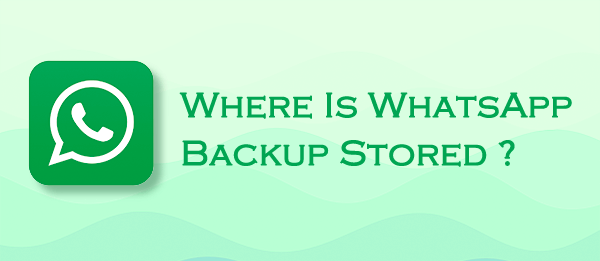
Das Auffinden von WhatsApp-Backup-Dateien auf einem Android-Gerät ist ein unkomplizierter Vorgang, und Sie können sie mit dem Dateimanager Ihres Geräts leicht finden. WhatsApp erstellt täglich automatisch lokale Backups auf dem Speicher deines Geräts, aber diese Backups sind verschlüsselt und du kannst ihren Inhalt ohne die entsprechenden Entschlüsselungsmethoden nicht direkt lesen.
Hier ist eine Schritt-für-Schritt-Anleitung, wie Sie WhatsApp-Backup-Dateien auf Android finden. Wenn du die folgenden Schritte befolgst, kannst du sowohl frühere lokale WhatsApp-Backups mit Datumsangaben im Dateinamen als auch das neueste Backup mit der Erweiterung "crypt14" finden und identifizieren:
1. Öffnen Sie den Dateimanager:
Entsperren Sie Ihr Android-Gerät und öffnen Sie die Dateimanager-App. Wenn Ihr Gerät nicht über einen integrierten Dateimanager verfügt, können Sie einen aus dem Google Play Store herunterladen.
2. Navigieren Sie zum WhatsApp-Verzeichnis:
Gehen Sie im Dateimanager zu:
Interner Speicher/Android/Medien/com.whatsapp/WhatsApp

3. Greifen Sie auf den Ordner "Datenbanken" zu:
Suchen Sie im WhatsApp-Verzeichnis nach einem Ordner mit dem Namen "Datenbanken" und öffnen Sie ihn. Hier speichert WhatsApp seine lokalen Backup-Dateien.
4. WhatsApp-Backup-Dateien identifizieren:
Im Ordner "Datenbanken" sehen Sie mehrere Dateien mit Namen wie "msgstore-YYY-MM-DD.1.db.crypt12". Das Format enthält das Datum des Backups (JJJJ-MM-TT) und die Endung "crypt12". Diese Dateien stellen frühere lokale WhatsApp-Backups dar.

5. Suchen Sie das neueste Backup:
Die letzte Sicherungsdatei enthält möglicherweise nicht das Datum im Namen. Stattdessen wird es die Erweiterung "crypt14" haben. Dies ist das neueste Backup von WhatsApp auf Ihrem Gerät.
Lesen Sie auch:
WhatsApp Lokales Backup: Eine vollständige Anleitung
Fast Fix WhatsApp Backup bleibt mit praktischen Tipps hängen
Der Zugriff auf WhatsApp-Backup-Dateien auf einem iPhone ist aufgrund der Einschränkungen von Apple für den Zugriff auf interne iPhone-Dateien nicht so einfach wie auf Android. Im Gegensatz zu Android können iPhone-Nutzer WhatsApp-Backup-Dateien nicht einfach finden oder darauf zugreifen, ohne auf Methoden wie Jailbreak zurückzugreifen.
WhatsApp-Nachrichten auf iPhones werden in erster Linie über iCloud und iTunes gespeichert und gesichert. Während diese Plattformen die Sicherung und Wiederherstellung von WhatsApp-Nachrichten erleichtern, ist der Zugriff auf die rohen Backup-Dateien unter normalen Umständen nicht gestattet.
Wenn Sie ein iPhone verwenden, haben Sie die Möglichkeit, Ihre WhatsApp-Chats in iCloud zu sichern. iCloud bietet jedoch keinen direkten Zugriff auf Low-Level-Systeme oder Backup-Dateien. Selbst wenn dein WhatsApp-Backup in iCloud gespeichert ist, kannst du nicht darauf zugreifen oder es anzeigen, indem du dich bei iCloud anmeldest, da diese Backups verschlüsselt und für Benutzer unzugänglich bleiben.
Alternativ können iPhone-Nutzer iTunes auf Windows oder Finder auf Mac verwenden, um ihre WhatsApp-Daten zu sichern. Die gesicherten Chats werden in einer verschlüsselten SQLite-Datenbankdatei namens "ChatStorage.sqlite" gespeichert. Obwohl diese Datei nicht direkt zugänglich ist, können Sie den Inhalt des Backups extrahieren und anzeigen, indem Sie einen zuverlässigen iTunes-Backup-Extraktor wie iMazing oder Dr.Fone - Datenrettung verwenden.
Hier sind die Schritte für die Verwendung von iMazing , um dies zu erreichen:

WhatsApp-Backups auf Google Drive werden sicher in einem speziellen Abschnitt namens "Backups" gespeichert, der im breiteren Kontext der Speicherverwaltung von Google Drive versteckt ist. Die Sicherungsdateien werden absichtlich in der Hauptliste der Dateien und Ordner ausgeblendet, wodurch Ihrem Google Drive-Konto eine zusätzliche Ebene der Privatsphäre und Organisation hinzugefügt wird.
Um Ihr WhatsApp-Backup auf Google Drive zu finden, folgen Sie dieser Schritt-für-Schritt-Anleitung:

Möglicherweise benötigen Sie außerdem:
6 einfache Möglichkeiten, WhatsApp-Nachrichten von Android auf den PC zu sichern
[Vollständige Anleitung] Wie extrahiere ich WhatsApp-Nachrichten aus dem iPhone-Backup?
Wenn Sie die Sicherheit Ihrer WhatsApp-Daten erhöhen möchten, ohne sich auf Cloud-Backups zu verlassen, sollten Sie auf jeden Fall die Verwendung von Coolmuster WhatsApp Recovery in Betracht ziehen - dieses professionelle Tool bietet eine bequeme Möglichkeit, Ihre WhatsApp-Daten direkt auf Ihrem Computer zu sichern und eine zusätzliche Schutzebene hinzuzufügen. Coolmuster WhatsApp Recovery wurde speziell für die effiziente Wiederherstellung gelöschter WhatsApp-Nachrichten, Anhänge und Kontakte entwickelt. Die schnelle und robuste Wiederherstellungs-Engine unterstützt die Extraktion verlorener Daten von Android-Geräten, die über eine benutzerfreundliche Oberfläche präsentiert werden.
01Laden Sie Coolmuster WhatsApp Recovery herunter, installieren und aktivieren Sie sie. Wählen Sie auf der Hauptoberfläche "WhatsApp-Wiederherstellung" und führen Sie die Software aus.

02Verbinden Sie Ihren Computer und Ihr Telefon über ein USB-Kabel und klicken Sie dann auf "Weiter". Stellen Sie sicher, dass das USB-Debugging auf Ihrem Android-Telefon aktiviert ist.

03Die Software initiiert den Scanvorgang, um Ihre WhatsApp-Daten zu extrahieren und sie dabei effektiv zu sichern.

Den Speicherort von WhatsApp-Backup-Dateien zu verstehen, ist ein wichtiger Schritt, um die Sicherheit unserer Kommunikationsdaten zu gewährleisten. Mit den in diesem Artikel vorgestellten Methoden können Sie WhatsApp-Backup-Dateien auf Ihrem Telefon leicht finden und den Speichermechanismus dieser Dateien auf Google Drive verstehen. Darüber hinaus können Sie mit dem zusätzlichen Tipp WhatsApp-Daten bequem auf Ihrem Computer sichern, was zusätzliche Sicherheit für unvorhergesehene Umstände bietet. Ganz gleich, ob es darum geht, Datenverluste zu verhindern oder Geräte zu wechseln, ein gründliches Verständnis der WhatsApp-Backup-Speichermethoden sorgt für ein sichereres und sorgenfreieres Erlebnis in der digitalen Kommunikationswelt.
Verwandte Artikel:
Wie stelle ich den WhatsApp-Chat nach der Deinstallation wieder her? Schritt-für-Schritt-Anleitung
So sichern Sie WhatsApp-Nachrichten von Android auf Mac - 5 bewährte Methoden
Wie kann man WhatsApp-Fotos/-Videos sichern? (Bewährte Tipps für iPhone & Android)
Wie greife ich problemlos auf WhatsApp Backup auf iPhone/PC/Google Drive/iCloud zu?
3 erstaunliche Möglichkeiten, WhatsApp vom iPhone auf den PC zu sichern





